
今天我来分享《起风了》小清新拍摄教程。本次我将拍摄的前期思路以及后期修图方向分享给大家!
前期

1.确定拍摄主题
受宫崎骏动漫《起风了》启发,模拟电影经典场景, 确定拍摄主题
2.确定拍摄地点
大理古城四方街市后的小山坡
3.确定模特
模特唐唐,甜美可爱,很有灵气,和本次拍摄主题非常契合
4.确定服装道具
选择和女主接近的黄色格子裙、淡黄色帽子;画板、画笔、调色盘(Tips:画面颜色控制在三种以内,让画
面更干净)
拍摄
拍摄器材:
佳能6D2+50 1.4+24 70
拍摄时间:
上午十点
后期

1.分析照片
拿到原片,会发现照片曝光不足,整体偏暗,颜色离我想要的小清新(绿草、蓝天白云,清新亮丽的感 觉)相差甚远。接下来我带大家进入今天的后期阶段。先将照片导入Lightroom,对照片进行基础调色。
2.镜头校正
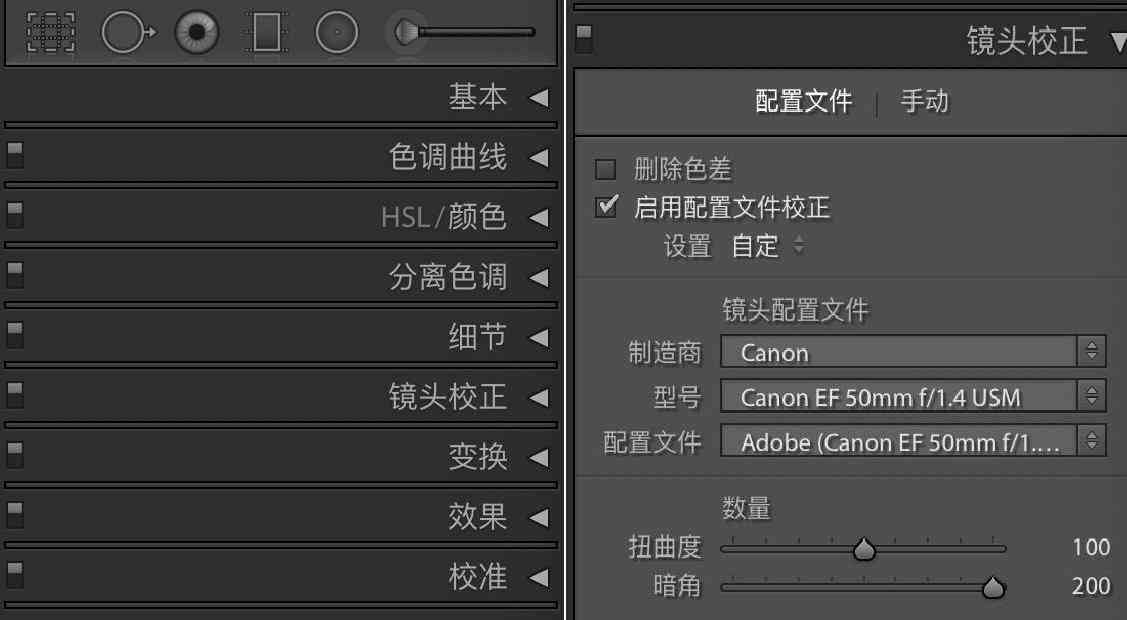
原图有很多暗角,影响照片美感。首 先进行镜头校正,启用配置文件校正,暗角拉到最大,消除暗角。
3.基本调整

原图偏暗,加曝光,提亮照片减高光,还原细节加阴影,提亮暗部减白色色阶,还原白色细节;加黑色色阶,提亮黑色部分;
4.色彩校准

经过基本调整,照片有点发灰。我们进入色彩校准,加蓝原色饱和度,还原照片色彩。
5.HSL色彩调整

下面对画面颜色逐一 调整。降橙色饱和度, 加明亮度,让人物皮 肤更通透;依据个人 喜好分别调整绿色、 蓝色色相、饱和度、 明亮度。(参考上图)
6.色调曲线
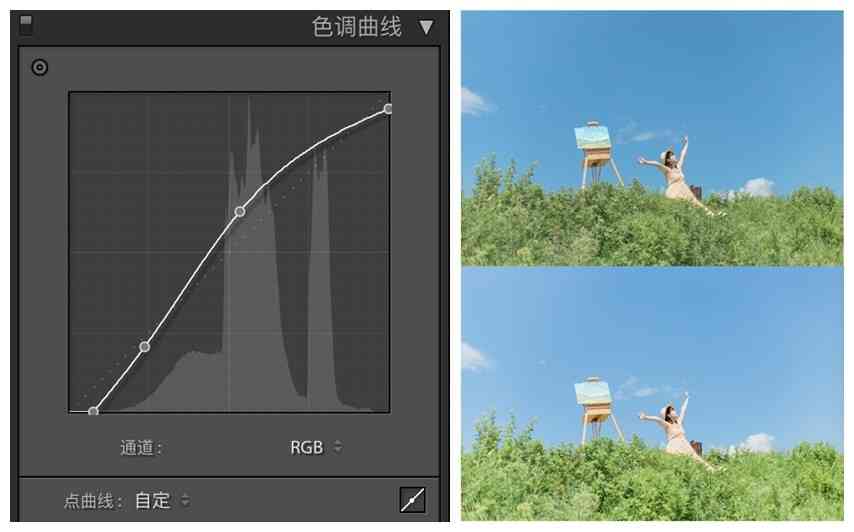
调整过后的照片有点灰,拉一个小s曲线让照片更通透、更柔和。经过初步的调色,将照片导入photoshop进行下一步调整
7.人物液化(略)
8.中性灰磨皮+高低频磨皮 均匀肤色 光影
9.新建可选颜色图层,对照片颜色进行微调得出最终照片

至此,这篇小清新拍摄及后期修图技巧就结束了!
(本文由 作者 | 原宿点点 授权发布,未经许可,禁止转载)
微博@原宿点点 | 微信:originalstudio1


 粤公网安备 44010402000060号
粤公网安备 44010402000060号




